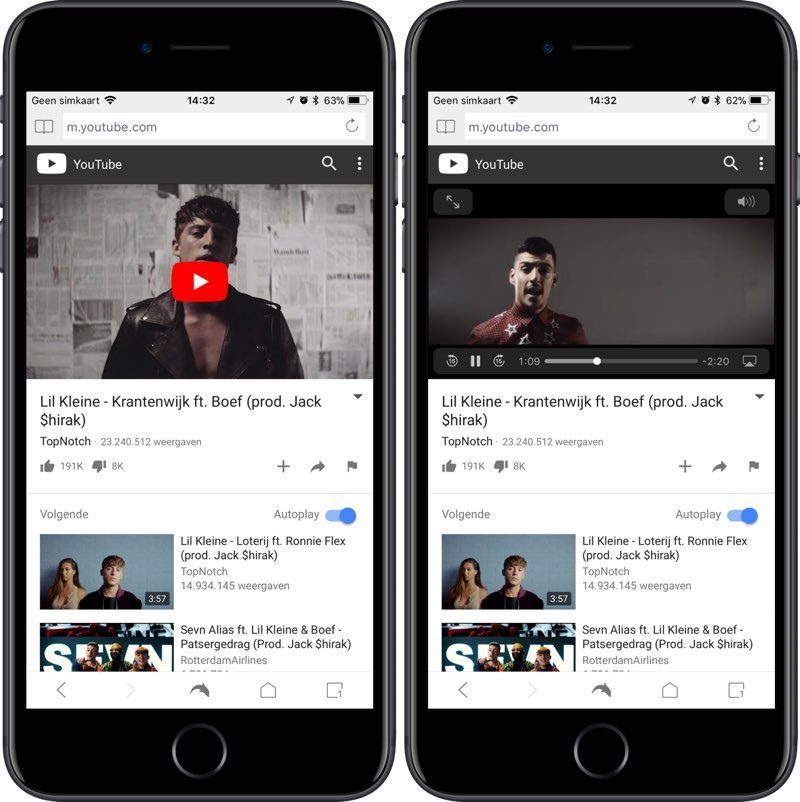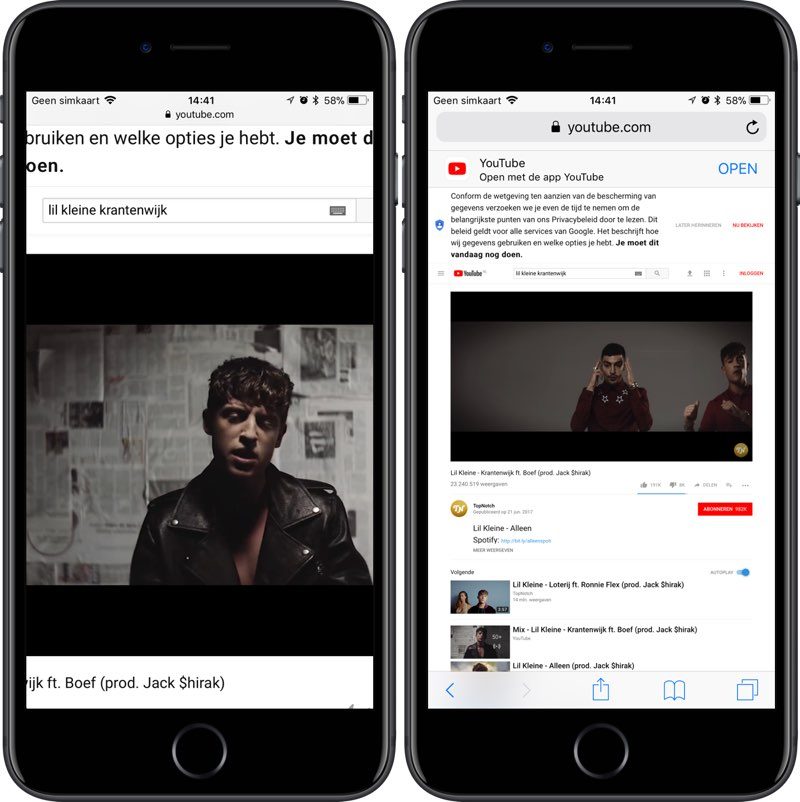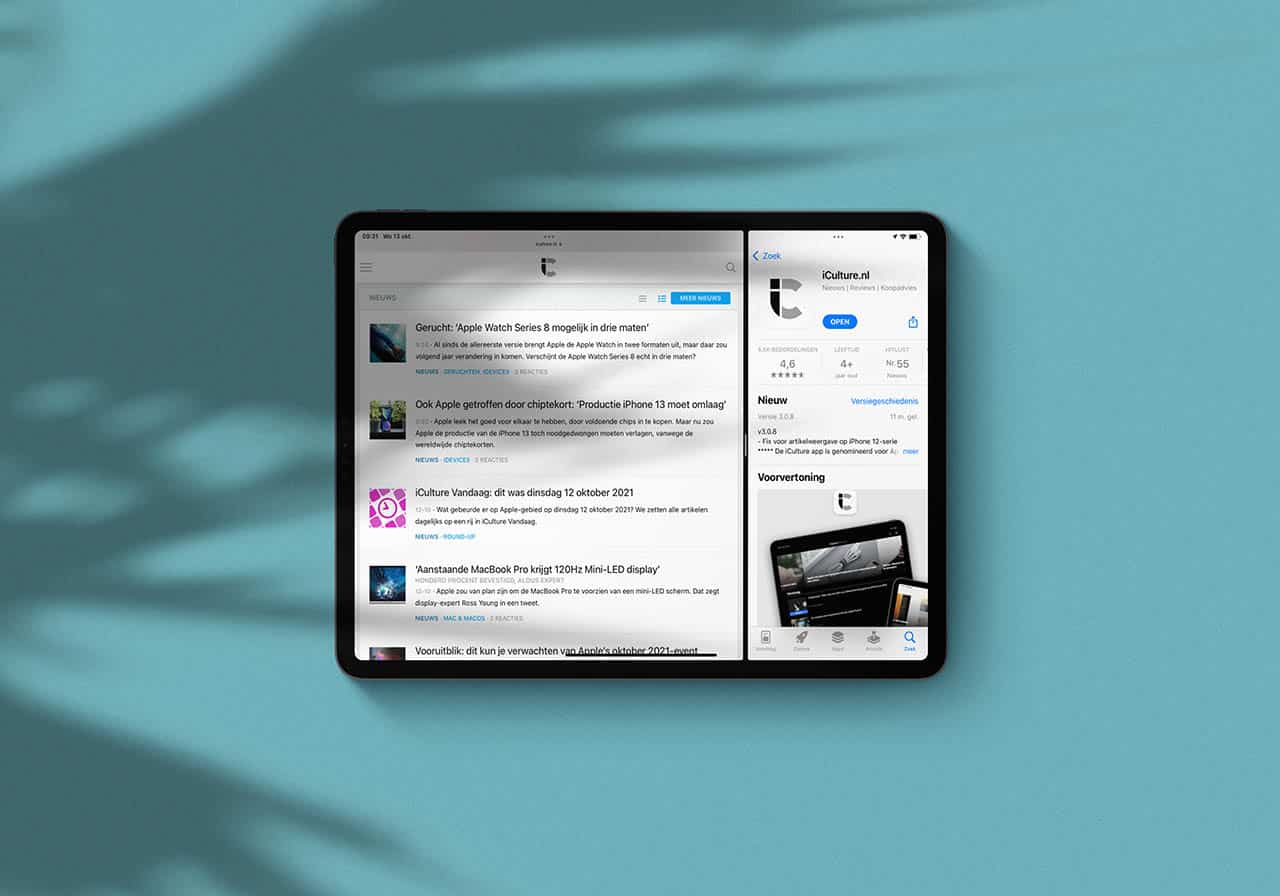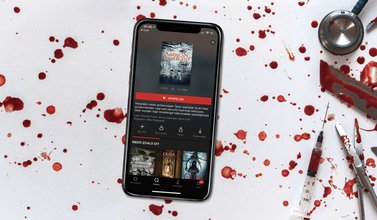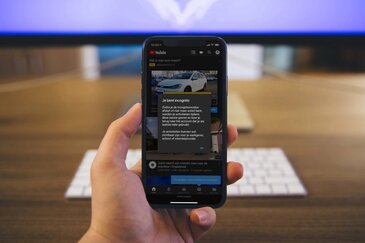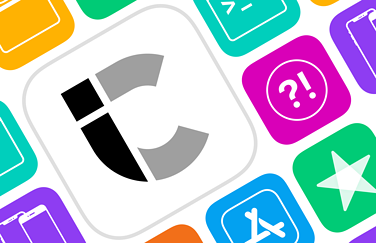Als je YouTube-video’s op je iPhone wilt kijken, dan moet je de app steeds op de voorgrond actief houden. Zodra je een andere app opent stopt de video en dus ook het geluid. Alleen YouTube Red-abonnees kunnen de app op de achtergrond blijven gebruiken. Maar er blijkt een trucje te zijn om het toch werkend te krijgen.
YouTube-audio laten doorspelen
Google weet dat het afspelen van audio uit YouTube-video’s een gewilde functie is. Vandaar dat ze het uitsluitend aanbieden aan betalende YouTube Red-abonnees. Er zijn in de loop van de tijd dan ook allerlei manieren bedacht om toch op de achtergrond te kunnen luisteren, zonder dat je meteen de portemonnee hoeft te trekken. Veel van die methoden heeft Google gaandeweg geblokkeerd en ook alternatieve YouTube-apps zijn gaandeweg steeds meer geblokkeerd. Probeer dus even wat er in jouw geval werkt.
Onderstaande methode zou wel moeten werken, totdat Google er ook een stokje voor steekt. Overigens kregen we de eerste methode (die The Verge heeft bedacht) niet werkend, maar de tweede methode wel.
YouTube-truc met Dolphin- of Safari-browser
Om een YouTube-video op de achtergrond te laten doorspelen probeer je het volgende:
- Download de Dolphin-webbrowser (link) op je toestel.
- Ga in de Dolphin-browser naar www.youtube.com.
- Ga naar de video die je wilt bekijken en druk op Play.
- Verlaat de Dolphin-app en als het goed is blijf je nu de audio horen. Via de knoppen in het iOS Bedieningspaneel zou je het afspelen van de audio moeten kunnen regelen.
Zoals gezegd: wij kregen bovenstaande methode niet werkend, maar op deze manier lukte het ons wel:
- Open de Safari-browser op je iPhone.
- Ga naar www.youtube.com en kies een video uit.
- Tik op de deelknop onderin het scherm en vraag de desktopversie van de webpagina op.
- Start de video en open een andere app. De audio blijft nu op de achtergrond doorspelen.
Je zou hiervoor ook de Chrome-browser kunnen proberen.
Heb jij nog andere methoden gevonden, dan horen we dat natuurlijk graag, zodat anderen er ook iets aan hebben!
YouTube-video’s kijken met Split View
Wil je YouTube-video’s kijken op de iPad, dan zijn er ook wel wat andere methoden die Google niet zo snel zal blokkeren. Zo zou je gebruik kunnen maken van Split View op de iPad, waarbij je de video in het kleinst mogelijke schermpje laat doorspelen.
Een andere mogelijkheid is Picture in Picture met YouTube gebruiken op de iPad. We hebben een apart artikel hierover, waarin we vier opties bespreken. Je kunt dan de YouTube-video in een kleiner venster laten doorspelen terwijl je ondertussen met iets anders bezig bent. Grote voordeel hiervan is dat je af en toe een blik kunt werpen op de video, zonder dat het beeld al te veel in de weg zit.
De truc die we hierboven hebben besproken met de browser is echter een stuk makkelijker op de iPhone, omdat je de video helemaal niet meer in beeld hoeft te hebben. Op Android-toestellen blijk je gebruik te kunnen maken van een soortgelijke truc met de Telegram-berichten-app. Dit werkt echter niet op iOS.
Taalfout gezien of andere suggestie hoe we dit artikel kunnen verbeteren? Laat het ons weten!
Het laatste nieuws over Apple van iCulture
- Nintendo vernieuwt Nintendo Switch-app voor Nintendo Switch 2: dit kun je ermee (02-04)
- EasyPark vanaf 1 mei meestal veel duurder door variabele transactiekosten: dit zijn goedkopere alternatieven (01-04)
- Pas op bij het verwijderen van Image Playground: app (nog?) niet opnieuw te downloaden (01-04)
- Google Maps als standaard navigatie-app in te stellen: dit heb je eraan (31-03)
- Nieuwe website toont Europese alternatieven voor Gmail, Dropbox en meer (28-03)
YouTube
YouTube is het grootste online videoplatform met miljoenen video's waar iedereen zelf filmpjes kan uploaden. Bijna alle filmpjes zijn beschikbaar in HD of 4K. Naast de gewone YouTube-video's zijn er ook YouTube Shorts: korte video's in een verticale weergave, aangepast voor smartphones. Er is ook een betaalde versie (genaamd YouTube Premium) en een muziekdienst (met de naam YouTube Music). Lees hieronder de beste tips om alles uit YouTube te halen op je iPhone, iPad en Apple TV.
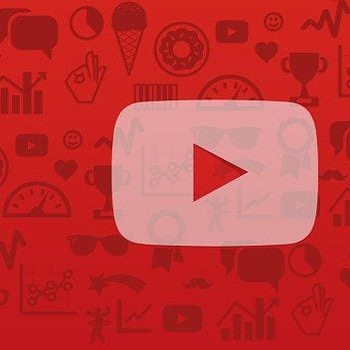
- Alles over YouTube
- Handige YouTube-tips voor je iPhone, iPad en Mac
- YouTube offline bekijken
- YouTube-video snel voor- en achteruit spoelen
- YouTube Picture in Picture op de iPad
- YouTube Picture in Picture op de Mac
- YouTube 4K-video's op je Mac bekijken
- Zo maak je een YouTube-afspeellijst
- YouTube-filmpjes bekijken met minder dataverbruik
- Voorkomen dat YouTube automatisch filmpjes afspeelt
- YouTube incognitomodus gebruiken
- YouTube Premium delen met gezinsleden
- YouTube donkere modus op iPhone, iPad en Mac
- YouTube HDR-video's kijken voor mooiere kleuren
- Bekijk YouTube-filmpjes op afstand met vrienden
- Zo herinnert YouTube je aan pauzes
- YouTube in 4K kijken